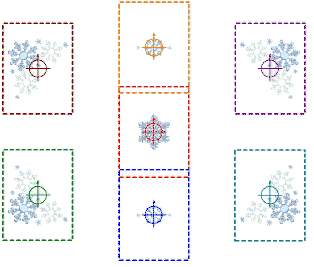
Als fortgeschrittener Anwender möchten Sie vielleicht Stickmuster-Layouts auf großen Werkstücken erstellen. Jedes Stickmuster wird nach wie vor in nur einen Rahmen passen, jedoch kann das Layout mehrere Stickmuster umfassen. Jede Rahmensetzung hat ihren eigenen Referenzpunkt, der zusammen mit der Rahmenvorlage benutzt wird, um das Stickmuster mit der richtigen Ausrichtung genau zu platzieren. Da wir mit nur einem Stickmuster pro Rahmensetzung arbeiten, sind keine sekundären Platzierungspunkte erforderlich. Der Hauptvorteil dieser Methode liegt darin, dass das gesamte Layout inklusive aller Komponenten in nur einer Stickdatei untergebracht werden kann, wobei das Werkstück als Referenz dient.
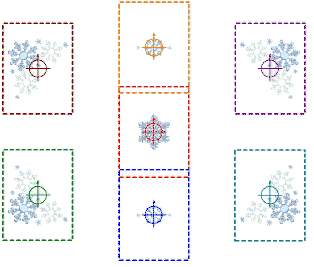
1Fügen Sie ein Stickmuster ein oder öffnen Sie es. Der Rahmen wird automatisch um die Stickmuster-Ausmaße zentriert, wie er dies auch auf BERNINA-Maschinen tut.
2Passen Sie auf Wunsch die Stickmustergröße an oder ändern Sie den Rahmen, damit er zum Stickmuster passt.
3Erstellen Sie ein Stickmuster-Layout, indem Sie Stickmuster und Stickmuster-Elemente kombinieren.
In der Software gibt es eine Reihe von Funktionen, mit denen Sie schnell und einfach geometrische Stickmuster-Layouts erstellen können – Spiegeln und Verbinden, Layouts etc.
Alternativ können Sie die Stickmuster manuell platzieren.
Auf Wunsch können Sie einen Hintergrund für ein Kleidungsstück oder ein großes Werkstück mit aufnehmen.
4Benutzen Sie Mehrfachrahmung, um automatisch Rahmen für jede Stickmusterposition zu platzieren. Sie können die automatische Funktion benutzen, um selbst in großen Layouts Rahmensetzungen zu generieren.
Für Werkstück-Layouts sind keine Passkreuze erforderlich, Sie benötigen jedoch die Rahmenpositionsmarkierungen für jede Rahmenposition. So werden Position und Ausrichtung jedes Stickmusters im Layout angezeigt.
5Drucken Sie die Layout-Vorlage zusammen mit dem Stickmuster-Arbeitsblatt aus. Große Layouts können auf kleinformatigen Druckern gedruckt und dann zusammengesetzt werden. Dies richtet alle Rahmen im richtigen räumlichen Verhältnis ein.
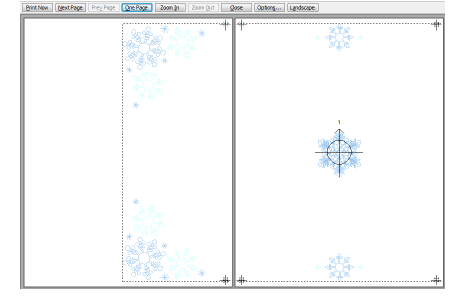
6Stückeln Sie das Stickmuster-Arbeitsblatt zusammen, sodass das gesamte Layout gezeigt wird. Das Arbeitsblatt zeigt die Rahmenpositionsmarkierung an. Jede Rahmenpositionsmarkierung hat eine Nummer, die die Rahmensetzungsfolge angibt.
7Senden Sie das Stickmuster zur Maschine. Das Stickmuster wird auf der BERNINA-Maschine automatisch zentriert.
8Befestigen Sie die Layout-Vorlage am Werkstück. Entfernen Sie auf Wunsch die nicht gestickten Abschnitte des Stickmuster-Arbeitsblatts, um die Handhabung des Werkstücks zu erleichtern.
9Rahmen Sie das Werkstück mithilfe der gedruckten Stickmuster-Layout-Vorlage und der Rahmenvorlage ein.
Richten Sie die Rahmenpositionsmarkierung auf dem Arbeitsblatt an den Mittellinien der Rahmenvorlage aus.
10Entfernen Sie nach der Rahmung die Layout-Vorlage und sticken Sie die Stickmuster-Komponente für diese Rahmensetzung.
Die Rahmen-Positionsnummer ist in der Rahmenpositionsmarkierung enthalten.
Wenn Stickmuster an die Maschine gesendet werden, wird die Rahmen-Positionsnummer zum Stickmuster-Layout-Dateinamen hinzugefügt.
11Sticken Sie das Stickmuster aus.
12Lokalisieren Sie den nächsten Rahmen in der Reihenfolge und wiederholen Sie den Vorgang.